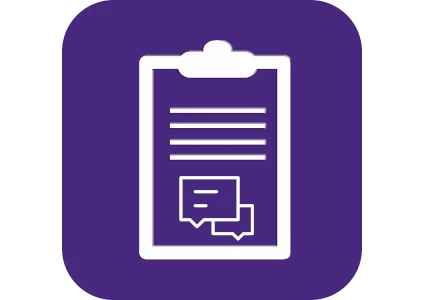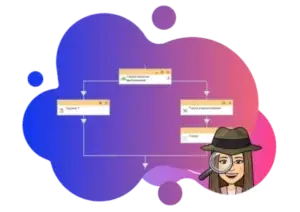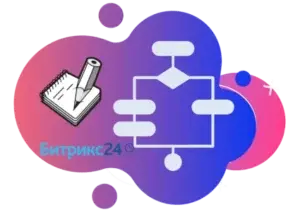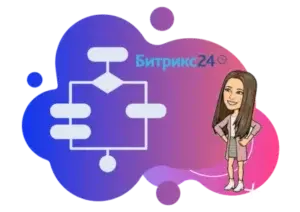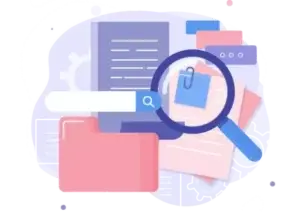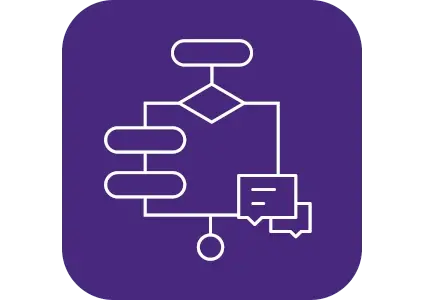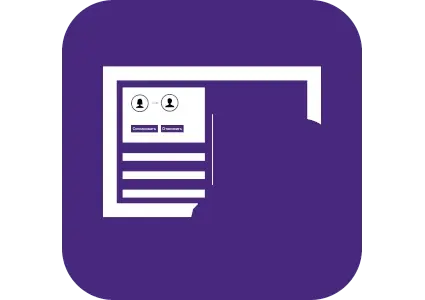Внимание! Данная статья входит в список полезных статей и пошаговых инструкций, на которые действует подписка! Чтобы прочитать статью полностью, необходимо приобрести один из трех вариантов подписки.
В разделе полезных инструкций по подписке уже сейчас находится более 20 развернутых пошаговых статей с подробными пояснениями.
Если вы не смогли решить свою проблему с помощью статьи, напишите мне и мы найдем другие способы решения!
Содержание
Создание задачи из бизнес-процесса
Задача в бизнес-процессе создается одноименным действием. На какие же параметры стоит обратить внимание?
- Остановить процесс на время выполнения задачи – Да/Нет. Если установить значение Да, то процесс не пойдет дальше пока задача не будет закрыта. Когда она закроется процесс “запомнит” дату завершения и пользователя, закрывшего задачу, и начнет выполнять следующие действия. При установке значения Нет процесс не станет дожидаться закрытия задачи, а сразу приступит к выполнению последующих действий. Важно отметить, что при таком развитии событий, в процессе не останется информации о завершении задачи.
Если вам нужно поменять стадию сделки по завершению задачи, то выставьте в создаваемой задаче параметр Остановить процесс на время выполнения задачи, а после установите действие по смене статуса.
- Крайний срок – здесь можно воспользоваться функциями:
- dateadd добавление указанного значения к дате
- workdateadd добавляет рабочие дни, часы, минуты к указанной дате
- addworkdays добавляет N рабочих дней к указанной дате
Например, добавим 3 рабочих дня к текущей дате (дате на момент создания задачи).
{{=workdateadd({=System:Now}, ‘3d’)}}
- Описание задачи – здесь необходимо внести описание задачи. Можно пользоваться различными тегами, чтобы форматировать текст на свое усмотрение. Например, выделить цветом текст в задаче или написать курсивом.
- Цвет текста: [color=green] текст [/color] – зеленый цвет шрифта, можно подставить любой;
- Жирность: [b] текст [/b];
- Курсив: [i] текст [/i];
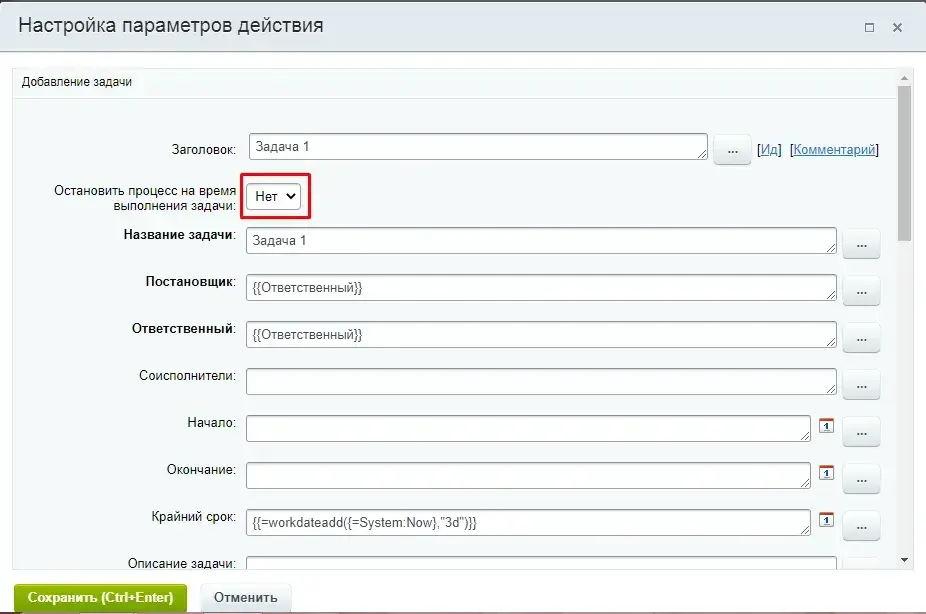
- Разрешить ответственному менять крайний срок – Да/Нет. Если в бизнес-процессе сроки имеют значение, то стоит ограничить Ответственного в варьировании дат;
- Включить учет времени по задаче – Да/Нет. Если ваша компания пользуется учетом рабочего времени, то установите Да, в ином случае лучше поставить Нет, дабы не запутать сотрудников лишними кнопками.
- Проконтролировать задачу после завершения – Да/Нет. При установке Да когда Ответственный завершит задачу, она не закроется, пока Постановщик не примет ее. Загвоздка в том, что в сделке такая задача “на контроле” выглядит как завершенная и сотрудники могут не понимать почему процесс не движется дальше. А процесс ждет пока задача будет полностью завершена, если стоит параметр Остановить процесс на время выполнения задачи.
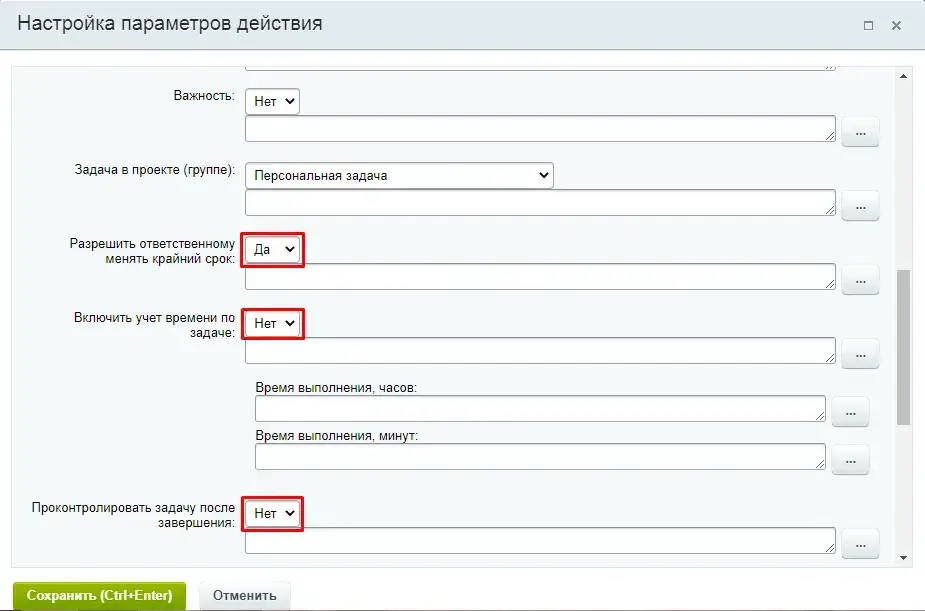
- Привязать к текущей сущности CRM – Да/Нет. Этот параметр нужен, если вы хотите видеть эту задачу в сделке или другой сущности, из которой создаете задачу;
- Элементы CRM – здесь можно указать конкретные сущности, а также элементы из текущего бизнес-процесса.
- Лид ‘L_’&{{ID}}
- Контакт ‘C_’&{{ID}}
- Сделка ‘D_’&{{ID}}
- Компания ‘CO_’&{{ID}}
- Счет (на смартах) ‘SI_’&{{ID}}
Пример добавления Компании к Задаче: = ‘CO_’&{{Компания}}
Для смарт-процессов такого префикса еще нет, но есть временное решение:
- Берем ID смарт-процесса, на моем примере 185
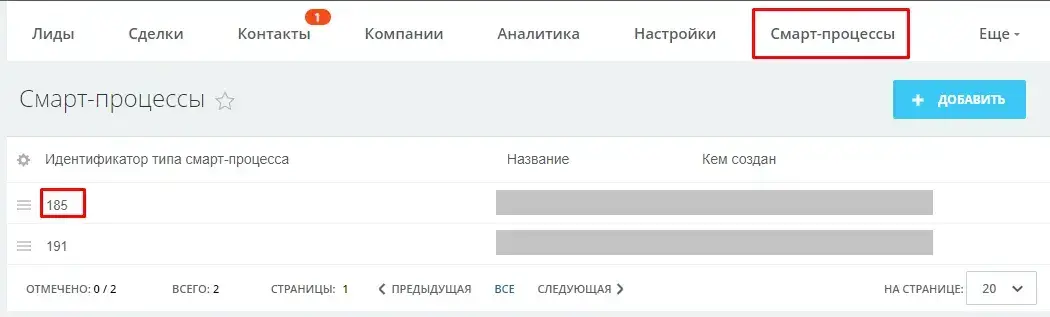
- Конвертируем с помощью любого сервиса данное число в шестнадцатеричную систему. В случае с ID=185 получаем значение B9.
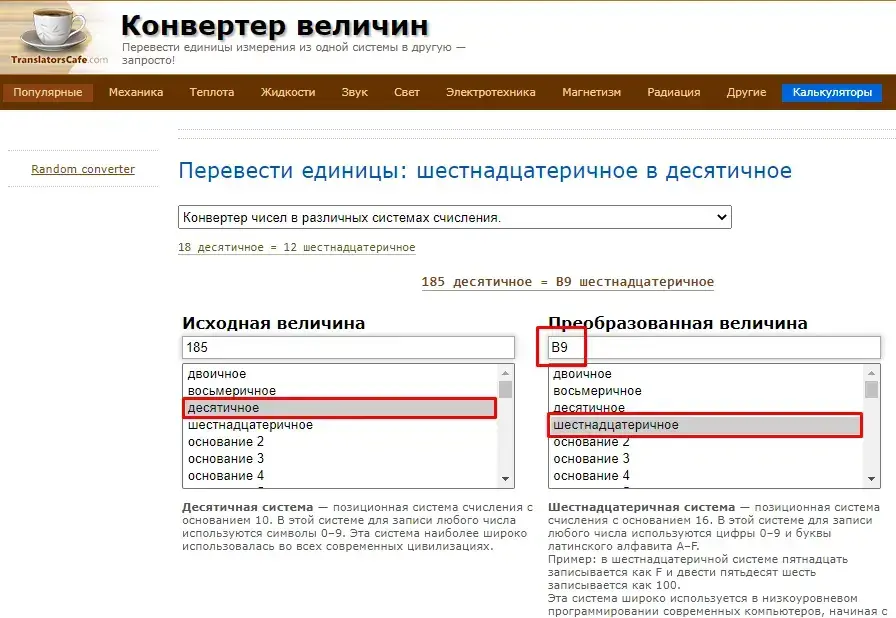
- К полученному значению дописываем “T” в начале. То есть получаем – TB9.
Данный код используем в привязке. Для моего примера получается:
=’TB9_’&{{ID}}
Также этот код можно получить с помощью Входящего вебхука и метода crm.enum.ownertype
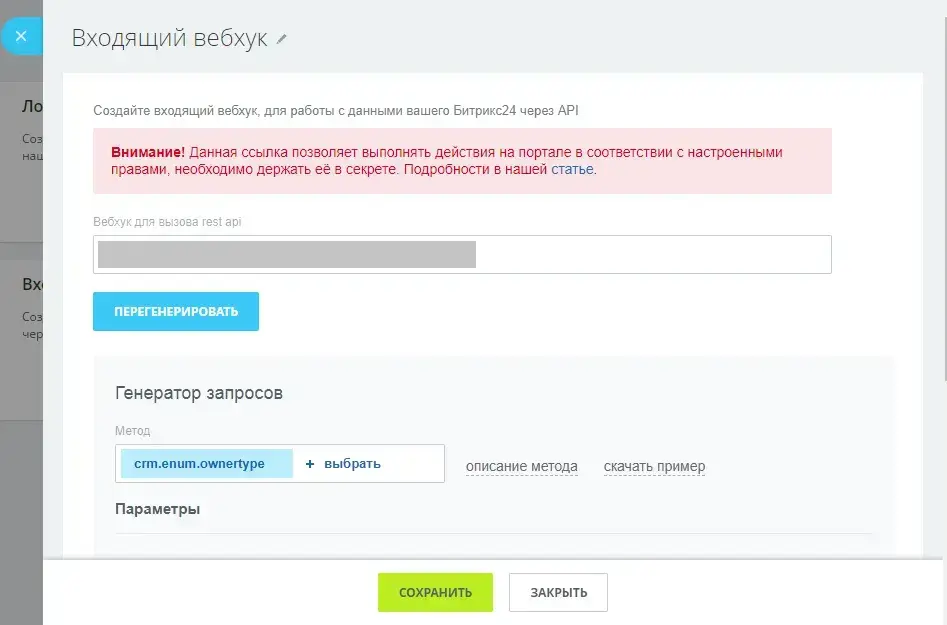
Сохраните вебхук, нажмите Выполнить. В результатах найдите нужный смарт-процесс. Нам нужен [SYMBOL_CODE_SHORT]
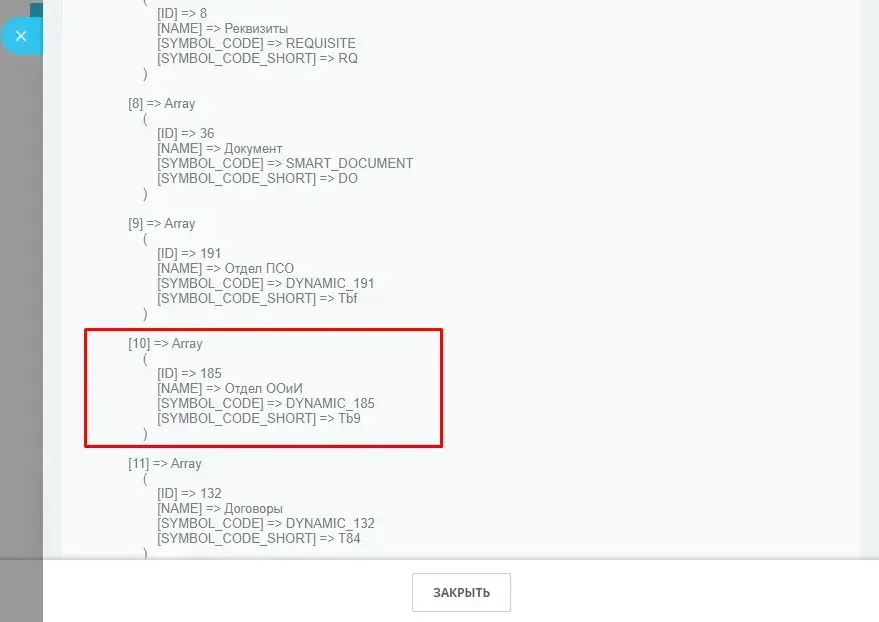
- Чек-лист – с помощью этого пункта можно добавить чек-лист в задачу, для добавления дополнительного пункта нажмите кнопку Добавить.
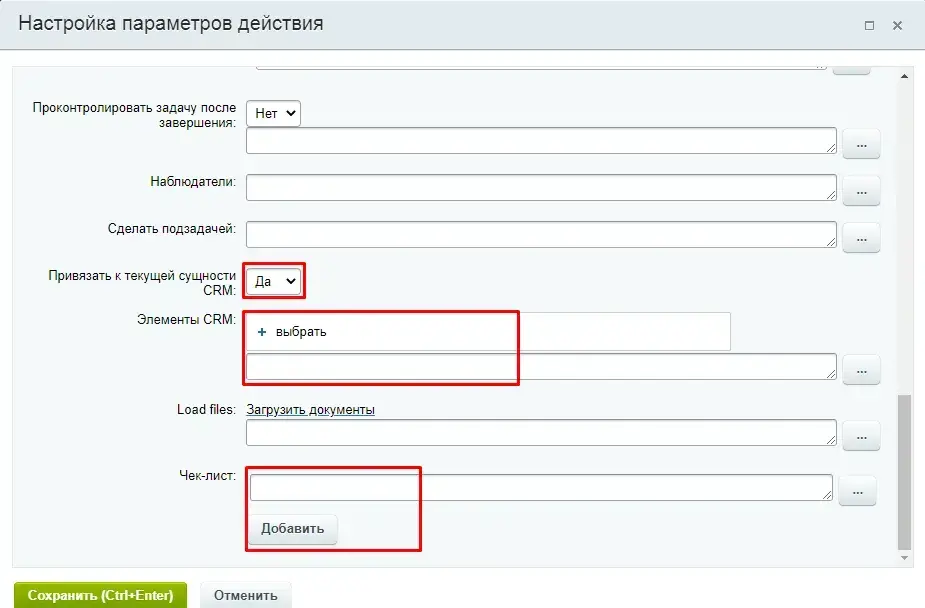
Уведомление на задачу
Если в действии Задача мы устанавливаем Остановить процесс на время выполнения задачи, то уведомление со ссылкой после задачи не сработает, т.к. она уже завершится, когда придет уведомление. Перед задачей тоже смысла нет, т.к. мы еще не знаем ID задачи и не можем указать ссылку на нее.
Поэтому сделаем Задачу и Уведомление параллельно. Важно, чтобы сначала создавалась Задача, а потом уже Уведомление, поэтому Задачу размещаем слева.
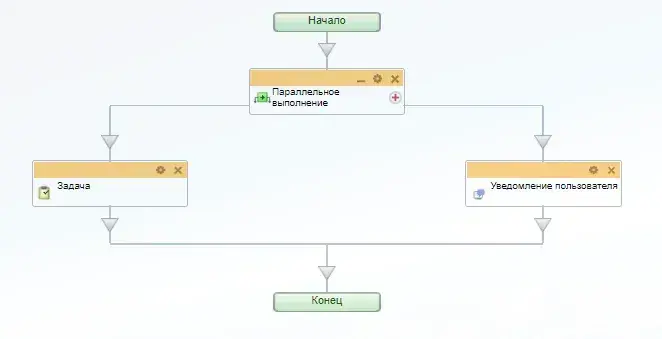
В тексте уведомления в таком случае можно уже вставить ссылку непосредственно на Задачу: Вам поставлена [url=/company/personal/user/{=User: ID}/tasks/task/view/ {=A24388_98030_17242_51455: TaskId}/] новая задача[/url].
Где {=A24388_98030_17242_51455:TaskId} – ID задачи из вставки значения дополнительных результатов.
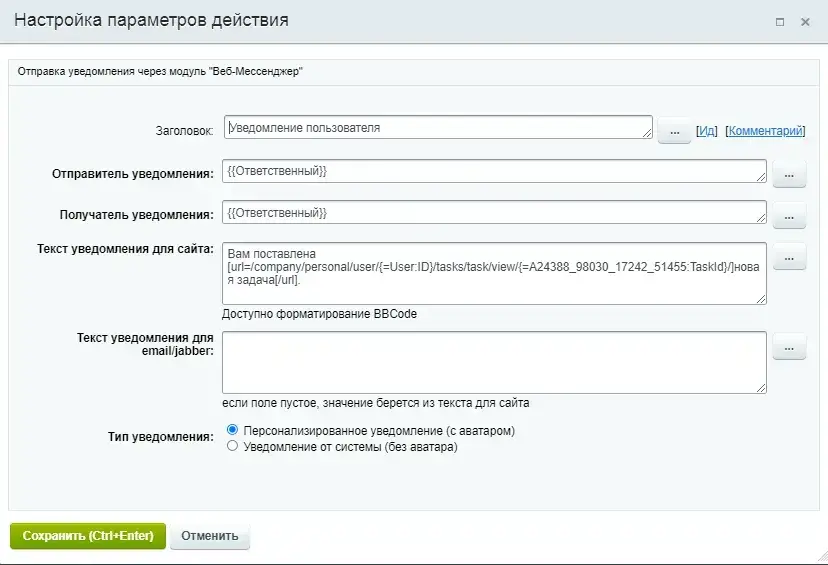
В продолжении статьи вы найдете подробное описание по следующим пунктам:
- Задача в цикле, пока не заполнены поля
- Проверка статуса задачи
- Добавление тега к задаче
- Изменение задачи
- Вебхук Изменение задачи
- Закрытие задачи
- Вебхук Завершение задачи
- Завершить задачу, созданную на определенной стадии
- Возобновление задачи
Чтобы ознакомиться с указанными инструкциями, необходимо оформить подписку.
Подписка откроет вам доступ ко всем платным материалам сайта на 1, 3 или 12 месяцев. С перечнем платных материалов можно ознакомиться здесь.
Если вам не нужны платные материалы или вы не нашли среди них необходимой информации, свяжитесь со мной и мы подберем вам выгодное решение.
Для этого войдите или зарегистрируйтесь и из личного кабинета купите подписку
Если вы используете коробочную версию Битрикс 24, воспользуйтесь приложениями, которые могут упростить вам настройку.

 29
29
 7419
7419